
时间:2021-02-18 15:33:07 来源:www.win10xitong.com 作者:win10
有部分网友告诉小编win10系统电脑自动安装爱奇艺的情况他不知道怎么办,有可能我们都会遇到win10系统电脑自动安装爱奇艺这样的情况吧,身边没有人帮忙解决win10系统电脑自动安装爱奇艺的问题的话,只需要按照这个流程:1、首先鼠标右键win10 64位桌面上的【此电脑】图标,菜单栏中选择【管理】项。2、打开win10 64位的【计算机管理】界面后,左侧点击【服务和应用程序】,展开【服务】项就彻底解决了。上面的内容简单的描述了一下win10系统电脑自动安装爱奇艺问题该怎么处理,下面我们就仔细的来学习一下它的解决手段。
今日小编推荐系统下载:雨林木风Win10纯净版
在电脑上自动安装爱奇艺的解决方案;
方法一
第一步:首先右键点击win 10 64位桌面上的[this pc]图标,选择菜单栏中的[Management]项。
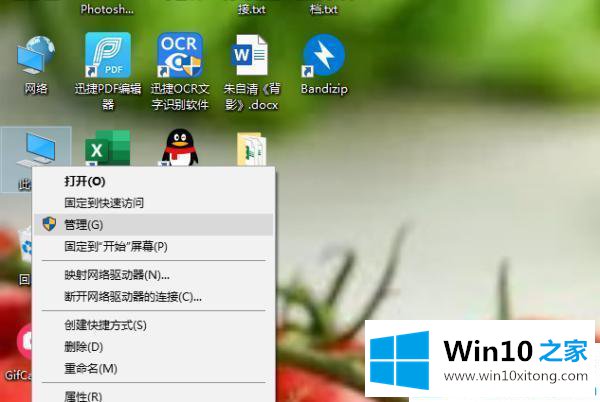
第二步:打开Win10的64位【计算机管理】界面后,点击左侧【服务与应用】展开【服务】项。
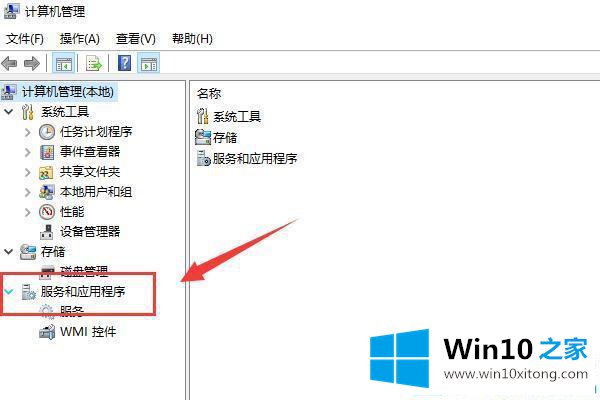
第三步:点击【服务】后,右侧会显示很多电脑应用。找到并双击[Windows Installer]服务项目。在打开的窗口中,切换到[常规],将[启动类型]更改为[禁用],最后单击[确定]。
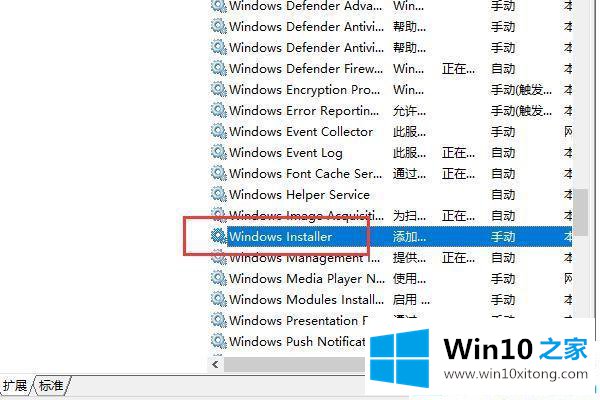
方法2
第一步:用快捷键【Win R】在win10 64位打开运行窗口,输入命令【gpedit.msc】,按回车键。


第二步:打开本地组策略编辑器界面,点击左侧展开计算机配置-管理模块-【Windows组件】,在右侧找到Windows Installer项。
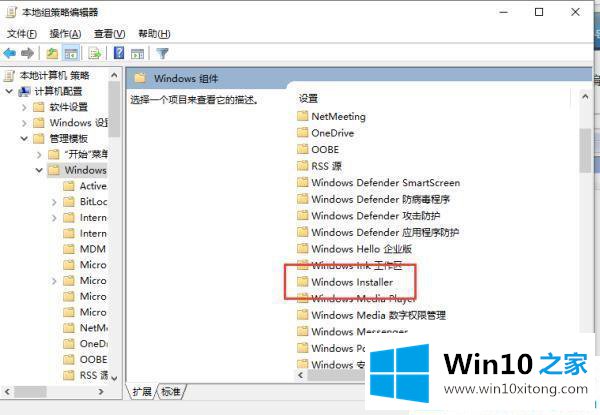
第三步:然后双击【Windows Installer】项打开该功能,在设置列表中找到后点击【无用户安装】。
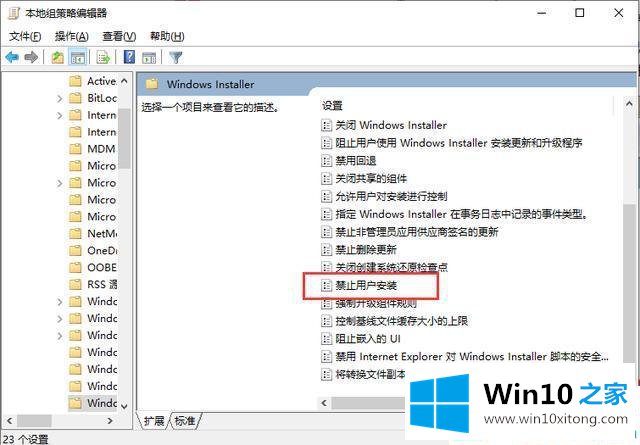
第四步:打开【禁止用户安装】界面,点击底部的【启用】,然后将以下用户行为调整为【隐藏用户安装】,点击【确定】。
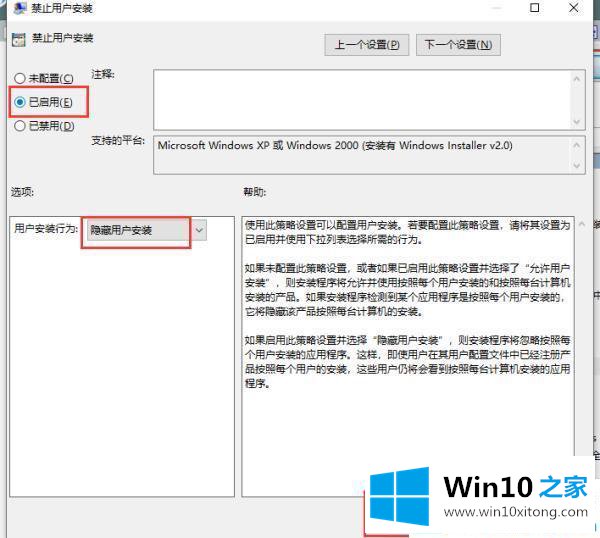
这里介绍如何在win10系统计算机上自动安装爱奇艺。更多Win10教程聚焦win10首页。
win10系统电脑自动安装爱奇艺的解决手段就在上面已经全部告诉大家了,小编很乐意为大家分享win系统的相关知识。